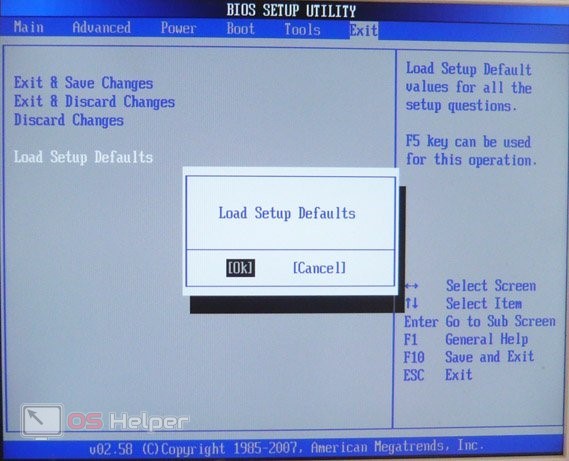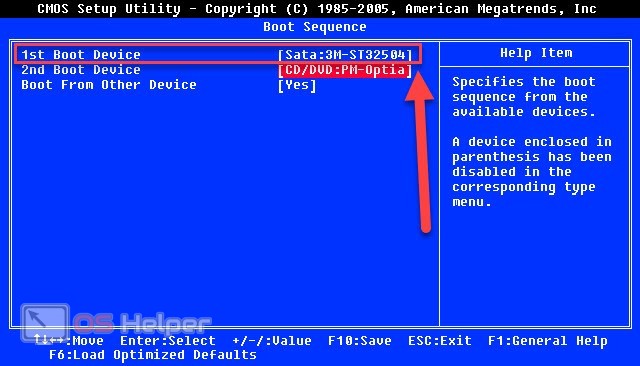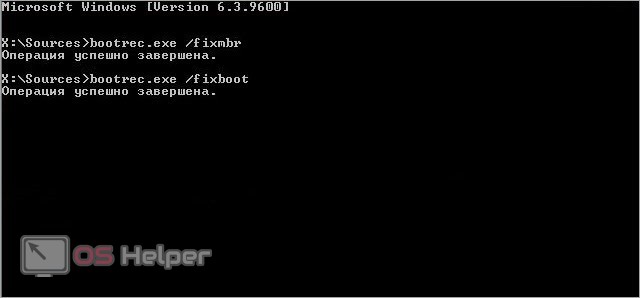При включении компьютера пользователь может столкнуться с проблемами еще до загрузки операционной системы. Обычно неполадки связаны с неисправным загрузчиком или жестким диском в целом. Сегодня мы поговорим о том, как исправить ошибку с текстом «A disk read error occurred. Press Ctrl+Alt+Del to restart». Данная проблема может возникнуть при использовании любой операционной системы Microsoft. Поэтому руководство будет полезным каждому читателю! Будет большим плюсом, если после появления ошибки вы вспомните, какие действия предшествовали ей. Возможно, на работоспособность диска повлияли настройки BIOS или ОС. Тогда вам нужно вернуть все параметры в изначальное состояние.
При включении компьютера пользователь может столкнуться с проблемами еще до загрузки операционной системы. Обычно неполадки связаны с неисправным загрузчиком или жестким диском в целом. Сегодня мы поговорим о том, как исправить ошибку с текстом «A disk read error occurred. Press Ctrl+Alt+Del to restart». Данная проблема может возникнуть при использовании любой операционной системы Microsoft. Поэтому руководство будет полезным каждому читателю! Будет большим плюсом, если после появления ошибки вы вспомните, какие действия предшествовали ей. Возможно, на работоспособность диска повлияли настройки BIOS или ОС. Тогда вам нужно вернуть все параметры в изначальное состояние.
Проверка подключения жесткого диска
Итак, начнем с аппаратной части компьютера. В тексте ошибки говорится о невозможности чтения с диска. Одной из причин поломки может стать неправильное или ненадежное подключение винчестера. Вам необходимо сделать следующее:
- Отключить системный блок от питания и снять боковую крышку.
- Проверить подключение жесткого диска. К нему должны быть подсоединены кабель SATA и провод питания.
- Осмотреть провода на наличие повреждений.
- Проверить подключение этих кабелей к материнской плате и блоку питания.
- Если все хорошо, собрать компьютер и попробовать запустить систему снова.
Сброс настроек BIOS
Вторая возможная причина – это неправильные настройки BIOS. Из-за изменения параметров материнская плата может не распознать жесткий диск. Если вы не помните, какие изменения вносили в настройки, то лучше всего полностью сбросить ПО до заводского состояния. Сделать это нужно так:
- При включении ПК нажмите на клавишу, отвечающую за запуск меню
- Перейдите к разделу настроек Exit.
- Выберите пункт Load Setup Defaults.
- Подтвердите процедуру. Затем выйдите из меню с помощью клавиши [knopka]F10[/knopka].
Пункты меню и внешний вид BIOS могут отличаться. А на более новых материнских платах есть поддержка мышки и русский язык интерфейса.
Изменение порядка загрузки
Следующая проблема также связана с настройками BIOS. Если в списке загрузки основной жесткий диск стоит на второстепенной позиции, а на первом месте пустой дисковод, то из-за этого может появиться ошибка чтения. Вам необходимо зайти в раздел Boot и выставить винчестер на первое место. Затем сохранить изменения и перезапустить компьютер.
Восстановление MBR
На жестком диске выделяется небольшая область для загрузочных файлов под названием Master Boot Record. Восстановить работоспособность данной записи можно с помощью загрузочного диска, поскольку установленная Windows в текущий момент не функционирует. Для этого вам нужно сделать следующее:
- Подключить загрузочную флешку к ПК и выбрать ее в качестве устройства для загрузки в BIOS.
- На начальном экране нажать кнопку «Восстановление системы».
- Если загрузочная флешка с дистрибутивом Windows 7, то на следующем этапе выберите пункт «Командная строка». Если на флешке образ Windows 8 – 10, то сначала откройте раздел «Поиск и устранение неисправностей», а затем зайдите в командную строку.
- Теперь по очереди воспользуйтесь командами [k]bootrec.exe /fixmbr[/k] и [k]bootrec.exe /fixboot[/k].
- После завершения перезапустите компьютер с основного винчестера.
Также через командную строку можно проверить состояние файловой системы с помощью SFC и Chkdsk, выполнить откат до контрольной точки или восстановить заводские настройки Windows.
Видеоинструкция
По представленному ролику вы сможете прояснить для себя те моменты, которые остались непонятыми в ходе прочтения текстовой инструкции.
Заключение
Итак, мы рассмотрели все методы восстановления работоспособности ПК. Если вам не помогут описанные способы, то стоит провести диагностику оборудования у специалистов. Также попробуйте протестировать другой винчестер на вашем компьютере и полностью переустановить операционную систему.